Apple har lettet katten ud af tasken; OS X Mountain Lion er tilgængelig som udvikler preview, der starter i dag, og planlagt til udgivelse i sommer.
Men for at give Mac og iOS trofast en smag af, hvad der kommer, er der også gjort en betaversion af den nye Messages-app tilgængelig fra i dag. Hvad er så specielt med Messages beta? Det omfatter iMessage til OS X, hvilket betyder at du kan sende og modtage iMessages fra din Mac, iPad, iPhone og iPod Touch - problemfrit.
Før jeg begynder at dykke ind i Beskeder, skal vi påpege, at det er en beta, hvilket betyder, at alt, hvad jeg dækker her, kan ændres i fremtidige opdateringer. Hvis det sker, vil jeg være sikker på at opdatere dette indlæg for at afspejle den nyeste version.
- For at komme i gang skal du downloade og installere Betalings beta fra Apple. Du skal køre OS X 10.7.3 for at Messager skal fungere. Efter installation af Beskeder, som erstatter iChat på din Mac, skal du genstarte computeren.
- Når du har genstartet din computer og startet Beskeder for første gang, vil du gå gennem installationsprocessen. Log ind ved hjælp af dit Apple ID; Det er vigtigt at bruge det samme Apple ID, du bruger på din iOS-enhed (e). Dette er en del af to for at sikre, at dine iMessages synkroniseres på tværs af alle dine enheder.
- Når du er logget ind, bliver du bedt om at indtaste en e-mail-adresse for at modtage iMessages på din Mac. Ved at bruge den samme e-mail-adresse, du brugte til opsætning af iMessage på iOS, vil alle dine samtaler og meddelelser synkroniseres på tværs af alle dine enheder (del to af to).
Hvis du tilføjer mere end en e-mail-adresse, vises en opkalds-id nederst på skærmen, så du bestemmer, hvilken adresse dine meddelelser vil blive sendt fra.
Du kan også tjekke "Send læse kvitteringer" boksen på dette skærmbillede, hvis du gerne vil have læst kvitteringer sendt til andre iMessage brugere. Når du har tilføjet dine e-mail-adresser, skal du angive et opkalds-id, og indstille læsekvitteringerne, klik på Fortsæt.
- Der vises en blank besked skærm, så du kan begynde at chatte, som du altid har. Uanset hvilken type chatkonto du bruger, er det her, hvor alle dine meddelelser vises. For at skrive en besked på tværs af enhver tjeneste skal du klikke på det nye beskedikon.
- Når du skriver i navnet, nummeret eller adressen på den person, du skal sende en besked til, vil du se den kontotype, der er angivet ud for modtagerens oplysninger. Et blåt ikon, som set ovenfor, angiver en adresse, du har sendt eller modtaget iMessages med tidligere.
- Du kan nemt skifte IM-tjenester midt i en samtale ved at klikke på modtagerens navn i feltet Til og vælge en anden adresse for at sende beskeder til.
- At sende et billede er lige så nemt som at trække og slippe det i tekstfeltet på din besked.






Endelig er iMessage ankommet på Mac. Et af de største problemer hidtil er det faktum, at enhver enhed, du har iMessage oprettet, vil bippe for hver besked. På grund af dette kan du bruge en anden e-mail-adresse til iMessage på din Mac.



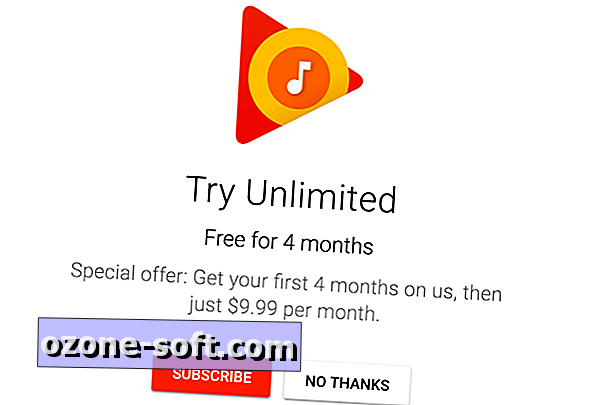








Efterlad Din Kommentar